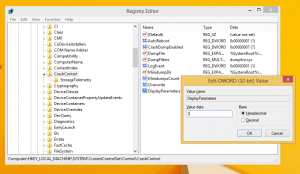Cambiar o restaurar la ubicación de la carpeta de imágenes guardadas en Windows 10
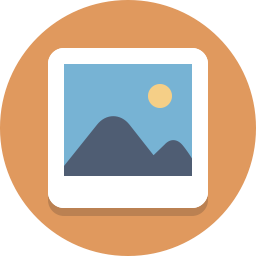
Cómo cambiar o restaurar la ubicación de la carpeta de imágenes guardadas en Windows 10
Windows 10 viene con la carpeta Imágenes que es familiar para todos los usuarios. En la mayoría de los casos, su ruta es algo así como C: \ Users \ SomeUser \ Pictures. Puede abrirlo rápidamente escribiendo% userprofile% \ Pictures en la barra de direcciones del Explorador de archivos.
Una vez que abra la carpeta Esta PC \ Imágenes, verá la carpeta Imágenes guardadas:
La carpeta Imágenes guardadas es una subcarpeta dentro de la carpeta Imágenes en el perfil de usuario. Es creado por las fotos integradas. La carpeta Imágenes guardadas también es la ubicación predeterminada para que otras aplicaciones guarden imágenes. La aplicación Fotos mencionada almacena allí las imágenes que importó desde una tarjeta SD o una cámara que haya conectado a la PC.
Para cambiar la ubicación de la carpeta de imágenes guardadas en Windows 10,
- Abierto Esta PC en Explorador de archivosy navegar en el Imágenes carpeta.
- Haga clic derecho en el Imágenes Guardadas carpeta y seleccione Propiedades desde el menú contextual.
- En el Propiedades diálogo, vaya al Localización pestaña.
- Clickea en el Moverse botón.
- Busque la nueva ubicación para su Imágenes Guardadas carpeta.
- Haga clic en Aplicar y Aceptar.
- Haga clic en sí para mover todos sus archivos de la ubicación anterior a la nueva cuando se le solicite.
Estás listo.
A continuación se ofrecen algunos consejos.
- Puede utilizar lo siguiente comando de shell para abrir el
Imágenes Guardadascarpeta directamente:shell: SavedPictures. - Si el
Imágenes GuardadasFalta carpeta en tu Imágenes carpeta, puede crearla manualmente y luego moverse como se describió anteriormente.
Para restaurar la ubicación predeterminada de la carpeta de imágenes guardadas en Windows 10,
- Abierto Esta PC en Explorador de archivos,
- Navegue a la ubicación actual de su Imágenes Guardadas carpeta.
- Haga clic derecho en el Imágenes Guardadas carpeta y seleccione Propiedades desde el menú contextual.
- En el cuadro de diálogo Propiedades, vaya a la Localización pestaña.
- Clickea en el Restaurar valores predeterminados botón.
- Haga clic en Aplicar y Aceptar.
- Haga clic en sí para crear la subcarpeta bajo el Imágenes carpeta.
- Ahora, haga clic en sí para mover todos sus archivos de la ubicación actual a la nueva ubicación cuando se le solicite.
¡Estás listo!
Aquí está el conjunto completo de artículos sobre cómo mover sus carpetas de usuario:
- Cómo mover la carpeta del escritorio en Windows 10
- Cómo mover la carpeta de documentos en Windows 10
- Cómo mover la carpeta de descargas en Windows 10
- Cómo mover la carpeta de música en Windows 10
- Cómo mover la carpeta de imágenes en Windows 10
- Cómo mover la carpeta de búsquedas en Windows 10
- Cómo mover la carpeta de videos en Windows 10
- Cómo cambiar la ubicación predeterminada de las capturas de pantalla en Windows 10